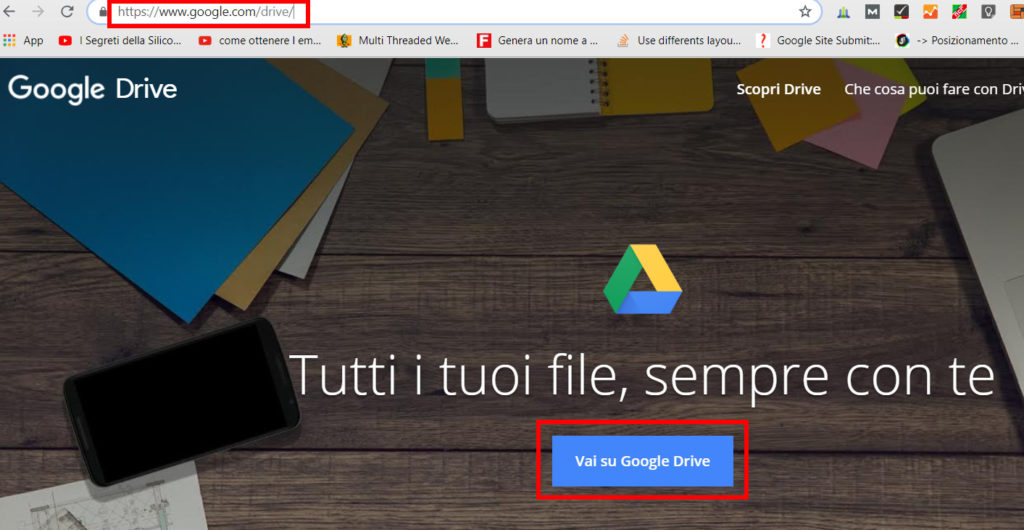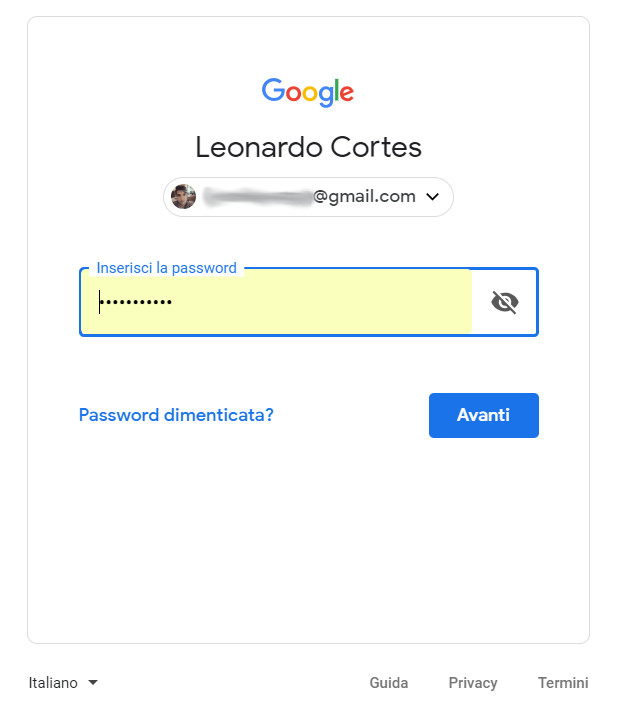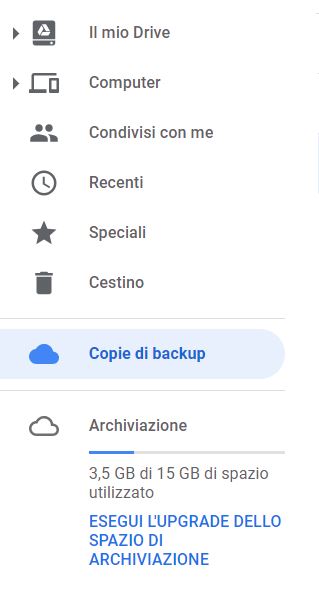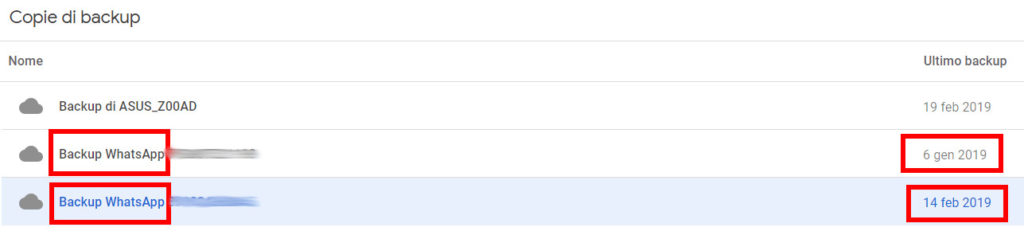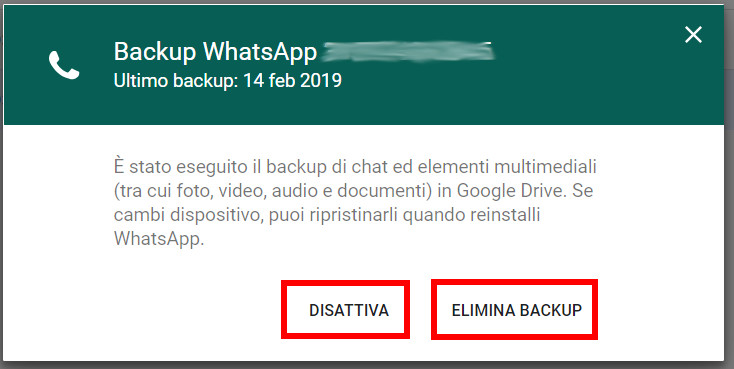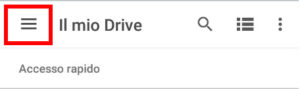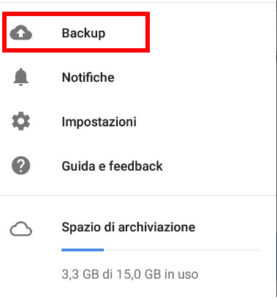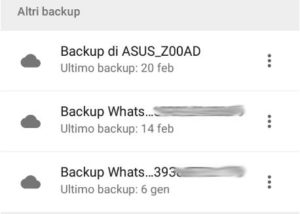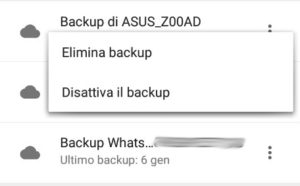Non sai come leggere il backup di WhatsApp su Google Drive? Non preoccuparti, ultimamente moltissimi utenti non riescono a farlo, spesso il backup viene ricercato direttamente sul drive in Cloud di Google ma senza grande esito. Ovviamente devi aver abilitato il backup di WhatsApp su Google Drive per riuscire a vederlo.
Il backup di WhatsApp è salvato in uno spazio dedicato e non visibile di Google Drive per ragioni di sicurezza, è comunque possibile leggere il backup da Google Drive in una sezione apposita riservata alle app, infatti questo spazio è diverso da quello per le foto, immagini, video e altro.
Adesso vediamo come fare per leggere il backup, ti ricordo che leggere il backup significa visualizzarlo nell’elenco dei backup ma non è possibile aprirlo, poichè è un file criptato, l’unico modo è ripristinare il backup di WhatsApp su uno smartphone dove hai il tuo account Gmail, dovrai farlo con l’app di WhatsApp installata.
Come leggere il backup su pc
Come ti ho detto in precedenza, WhatsApp salva in uno spazio dedicato un file che è il backup delle tue chat con immagini e video se le hai incluse nelle impostazioni di backup.
Per leggere il backup di Whatsapp su Google Drive, devi andare sul desktop e devi aprire un browser, dal browser vai direttamente sul sito di Google Drive, da qui vedrai aprirsi una pagina web dove all’interno ci sono tutti i tuoi file salvati in Cloud. Quando sei di fronte alla pagina principale di Drive, devi cliccare il bottone centrale con scritto “Vai su Google Drive”.
Se non hai eseguito l’accesso, verrà richiesto il nome utente e la password per eseguire l’autenticazione di Google per accedere a Google Drive, quindi inserisci il tuo nome utente(in questo caso è il tuo indirizzo e-mail) e la tua password nei campi di inserimento che Google ti visualizza, dopo l’inserimento delle credenziali di accesso, clicca direttamente su avanti per continuare.
Dopo che hai eseguito l’autenticazione su Google Drive, verrai rediretto su una pagina dove saranno visibili tutti i tuoi file salvati in Cloud, tra questi non vedrai subito il backup di WhatsApp, non preoccuparti adesso ci arriviamo. Sulla sinistra vedrai un elenco di voci che ti consentiranno di navigare i tipi di versi di spazi in Cloud, infatti ti basterà cliccare la voce copie di backup per avere accesso ai backup che vengono eseguiti dalle app del tuo smartphone e il backup del tuo dispositivo cellulare/tablet.
Una volta che hai cliccato copie di backup sulla sinistra della schermata di Google Drive, puoi leggere un elenco di backup sulla schermata aperta, infatti nell’elenco saranno presenti i diversi backup che avrai eseguito nel tempo con diversi dispositivi se hai usato sempre il solito account, insomma, qui puoi trovare il file di backup delle chat di Whatsapp su Google Drive. Nella schermata puoi vedere 2 backup di Whatsapp dove accanto è identificato il numero di telefono(oscurato per questioni di privacy), sempre nella stessa riga puoi vedere la data dell’ultimo backup eseguito e salvato su Google Drive.
Dopo che hai aperto l’elenco dei backup sulla lista di Google Drive, puoi leggere i dettagli del backup eseguito dal tuo smartphone/tablet, ti basterà cliccare 2 volte sul risultato dell’elenco per aprire un popup o finestra dove puoi visualizzare quali tipi di file sono stati salvati nel tuo spazio in cloud, sempre dalla schermata puoi decidere se eliminare il backup da google drive oppure puoi disattivare il backup premendo semplicemente disattiva, in questo modo dirai al tuo smartphone di non eseguire più il backup sullo spazio di Google Drive, ti ricordo che con gli ultimi accordi, lo spazio di Google Drive è gratuito per quanto riguarda alcune app come WhatsApp.
Come leggere il backup su smartphone o tablet
Puoi leggere il backup di Whatsapp direttamente dall’applicazione di Google Drive installata nel tuo cellulare/smartphone, ti consiglio di avere installata l’ultima versione di Google Drive dal play store, in questo modo potrai avere a disposizione le ultime funzionalità dell’applicazione e correzioni relative all’applicazione.
Per leggere il backup di WhatsApp dal tuo smartphone, devi aprire Google Drive dalla schermata della home o delle applicazioni.
Dopo aver aperto l’app di Google Drive, nella schermata principale dell’applicazione, clicca le 3 righe in alto a sinistra per accedere al menù delle diverse opzioni di Drive.
Dal menù che hai appena aperto, devi cercare e aprire la voce Backup per avere accesso a tutte le copie.
Dopo aver aperto la voce di Backup, hai a disposizione l’elenco di tutte le copie, vedrai tutti i backup relativi ai diversi numeri di telefono che usano lo stesso account di Google, da qui puoi vedere la data dell’ultimo backup effettuato.
Dall’elenco delle copie, come per la versione da browser su PC, è possibile scegliere se eliminare il backup o disattivarlo.
Conclusione
In questo articolo hai visto come leggere il backup di WhatsApp che viene salvato dal tuo smartphone/tablet su Google Drive da PC o cellulare attraverso internet tramite una connessione, hai visto che puoi leggere i dettagli del backup oppure puoi disattivarlo o eliminarlo a tua discrezione.